Halo, Sob!
Salah satu hal yang sangat penting dalam penggunaan email adalah melakukan backup dan restore email secara teratur. Hal ini berguna melindungi informasi email berharga dan memastikan bahwa data dapat dikembalikan jika terjadi kehilangan atau kerusakan.
Artikel kali ini akan berbagi cara backup dan restore email di Roundcube. Sebelumnya kenalan dulu dengan Roundcube berikut.
Roundcube adalah aplikasi webmail berbasis open source yang populer dan dapat diakses melalui browser web. Aplikasi ini memungkinkan pengguna untuk mengirim, menerima, dan mengelola email dari berbagai penyedia email seperti Gmail, Yahoo, dan lain-lain. Selain itu, Roundcube juga bisa digunakan untuk backup dan restore email. Namun perlu diperhatikan, proses backup dan restore email melalui Roundcube memiliki batasan, yaitu file tidak lebih dari 10MB.
Bagi kamu pengguna layanan hosting di JagoanHosting, kamu bisa menggunakan aplikasi ini setelah email domain dibuat. Pelajari artikel Cara Login Webmail Hosting Melalui Member Area untuk mengetahui cara login ke webmail Roundcube.
Simak caranya di bawah ini, yukss!
1. Cara Backup Email di Roundcube
Step 1: Pertama, login ke webmail terlebih dahulu.
Step 2: Klik menu Pilih /Select lalu centang pada salah satu atau beberapa isi email yang ingin di backup.
Ada beberapa opsi pilihan yang bisa digunakan untuk memilih isi email yang tersedia yaitu:
- Selection = Memilih salah satu atau beberapa isi email.
- Semua (All) = Memilih semua isi email yang ada di folder pilihan.
- Halaman Sekarang (Current Page) = Memilih isi email yang ada di halaman yang diakses.
- Belum Terbaca (Unread) = Memilih semua email yang statusnya Unread atau belum dibaca.
- Ditandai (Flagged) = Memilih email yang sudah diberikan tanda bendera atau flag.
- Sebaliknya (Invert) = Membalik centang atau pilihan, sehingga yang sebelumnya dicentang akan dihilangkan centangnya dan akan memberikan centang yang sebelumnya tidak dicentang.
- Tidak ada (None) = Menghapus semua centang atau pilihan.

Kemudian klik pada icon titik tiga (More) yang ada di pojok kanan atas, lalu pilih Export atau Ekspor (sesuai preferensi bahasa yang digunakan).

Step 3: File backup akan otomatis terunduh ke komputer lokal dengan format .eml.

Tambahan: Kamu bisa mengulang proses export email di folder lain, dengan memilih dulu isi email yang ingin di backup atau export datanya ke komputer.
2. Cara Restore Email di Roundcube
Untuk melakukan restore, pastikan kamu sudah memiliki folder tujuan restore email. Misalnya, ingin restore di folder Inbox. Maka pilih folder Inbox atau Kotak Masuk terlebih dahulu
Step 1: Klik icon titik tiga (More) yang ada di pojok kanan atas, lalu pilih Import.

Step 2: Setelah memilih folder untuk restore (dalam artikel ini memilih folder Archive), pilih file backup email yang sudah disimpan sebelumnya, lalu klik button Import.

Dan restore email di Roundcube berhasil, Sob!
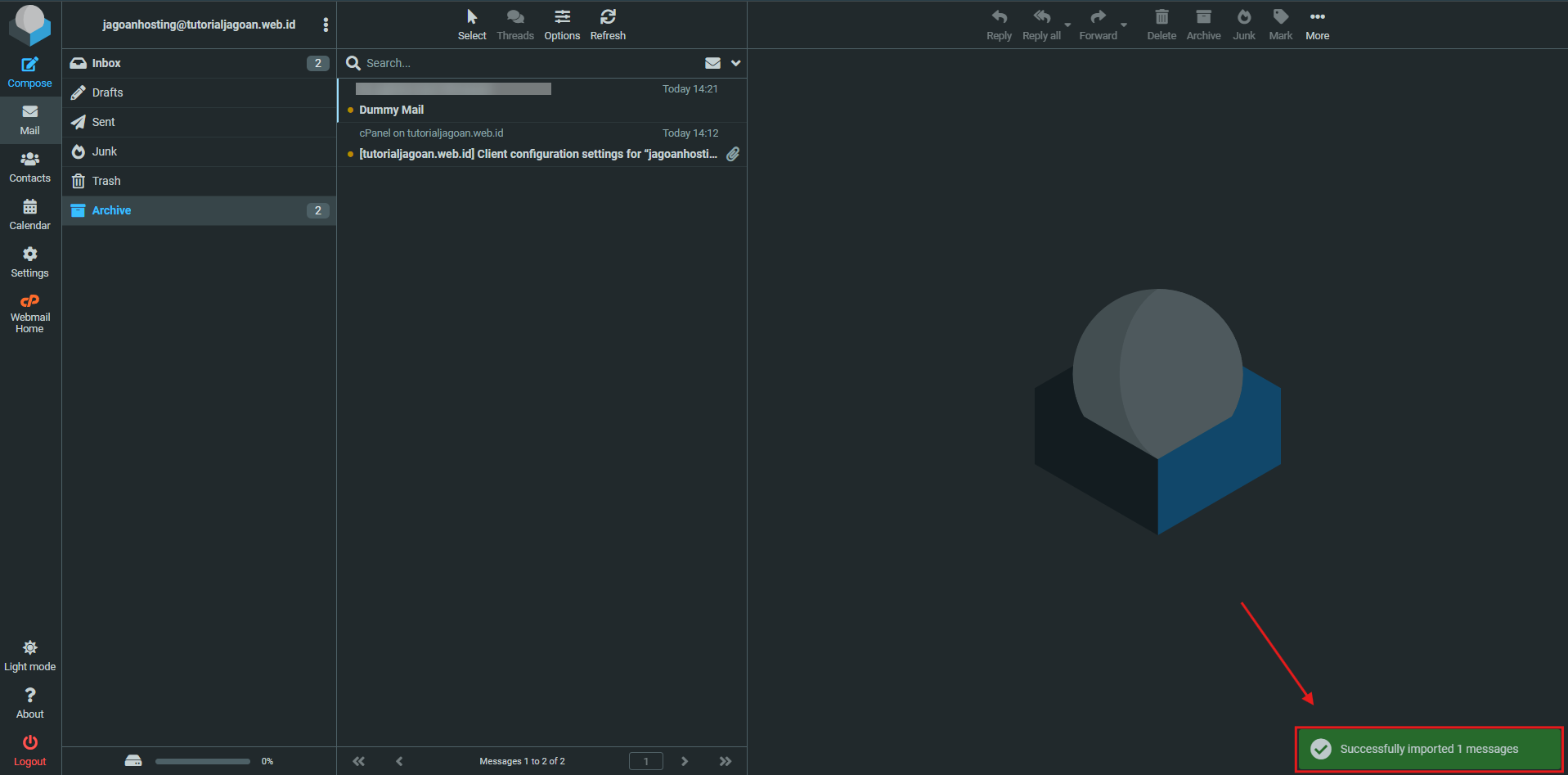
Catatan: Selain dalam format file .eml, import email juga bisa dilakukan pada format file .mbox.
Gimana mudah bukan?😉
Apabila masih bingung kamu dapat bertanya kepada Tim Support Jagoan Hosting via Live Chat atau Member Area ya, Sob!
Hai, Sob! Buat kamu yang ingin menggunakan mail server Exim, kamu cocok banget untuk baca tips dan trik ini dari Read more
Hai Sob! Sebagai pemilik website dengan nama domain pribadi sendiri tentu juga ingin memiliki nama atau alamat email dengan disertai Read more
Berbagai perangkat smartphone telah mampu membuat email hosting kita dapat disetting di email klien perangkat. Dan kali ini giliran pengguna Read more
Bagi Kamu yang menggunakan Thunderbird sebagai aplikasi Email Client untuk Email Hosting Kamu, Kamu bisa mengikuti aturan - aturan berikut ini Read more
